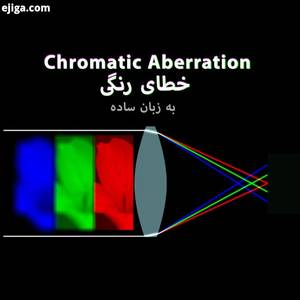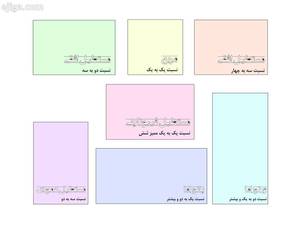3 سال پیش
آموزش از بین بردن خطای iMessage Not Delivered در آیفون آموزش ترفند
چراiMessage تحویل داده نمی شود؟ مشکلات آزاردهنده بسیاری مانند “ iMessage Not Delivered ” ، وجود دارند. اغلب این مساله با پیامNot Deliveredنمایش داده می شود. این موضوع می تواند برای چندین مخاطب یا تنها یک فرد رخ دهد. اگر پیامDeliveredرا نمایش دهد، اما گیرنده پیام آن را واقعا دریافت نکرده باشد، قضیه آزاردهنده تر است. در ادامه چند راه حل برای زمانی کهiMessage تحویل داده نمی شود، معرفی می کنیم.
Delivered در iMessage به چه معنا است؟
ابتدا باید بین Delivered و Read تفاوت قائل شویم. Delivered به این معنی است که شخص دیگری پیام را در دستگاه خود دریافت کرده است. خوانده شده بدان معنی است که گیرنده روی آن ضربه زده است. البته ، این بدان معنا نیست که گیرنده واقعاً آن را خوانده است ، فقط به این معنی است که پیام باز شده است. اگر بلافاصله این پیام را دریافت نکردید، نگران نشوید. شما می توانید با رفتن بهSettings gt; Messages gt; Send Read Receiptsبرای خودتان رسیدهای خوانده شده را تغییر دهید. در حقیقت ،این زیر مجموعه ازSettingsرا در صورتی که مشکلی در iMessage دارید ، می توانید استفاده کنید.

گاهی اوقات ، یک پیام می گوید که دریافت شده است ، اما گیرنده اصرار دارد که هرگز آن را دریافت نکرده است. به دلایل بی شماری ممکن است این اتفاق بیفتد. اگر مخاطب شما دارای یک iPhone ، iPad و Mac است که همه با همان Apple ID به سیستم وارد شده اند ، پیام شما می تواند در یکی از این دستگاه های دیگر ظاهر شود و در آیفون آن ها نشان داده نشود. از نظر تئوری ، این موضوع نباید مشکلی ایجاد کند و پیام شما باید در همه دستگاه ها نشان داده شود. با این حال ، همان طور که در ادامه خواهیم دید ، iMessage از این نظر به مراتب کامل نیست.
دلایل تحویل داده نشدن iMessage
همه افراد تلفن خود را همیشه روشن نمی کنند ، به خصوص در هنگام خواب معمولا آن را خاموش می کنند. اگر iMessage پیامDeliveredرا نمایش ندهد، ممکن است گیرنده تلفن خود را خاموش کرده باشد. هنگامی که دستگاه خود را دوباره روشن کنید ، پیام شما تحویل داده خواهد شد. صبور باشید. حتی اگر فکر می کنید بعید است فرد تلفن خود را خاموش کرده باشد ، ممکن است حالت هواپیما را فعال کرده باشد. این مورد قطع کننده همه اتصالات است ، بنابراین آن ها iMessages ، پیامک یا تماس دریافت نمی کنند.
اگر به طور معمول رسیدهای read را از مخاطب خود دریافت می کنید ، یا پیامDeliveredرا مشاهده می کنید اما پاسخی دریافت نمی کنید، احتمال دیگری وجود دارد. ممکن است دستگاه آن ها روی Do Not Disturb تنظیم شده باشد، که هشدار را خاموش می کند. اگر کار واجبی داشته باشید ، می توانید با آن ها تماس بگیرید. در ابتدا ، شما پاسخی دریافت نخواهید کرد. اما در مدت سه دقیقه دوباره تماس بگیرید و اگر فرد مورد نظر تماس شما تنظیمات پیش فرض را تغییر نداده باشد ، تماس مکرر شما از حالت Do Not Disturb عبور نمی کند.
راهکار تحویل داده نشدن iMessage
برای رفع مشکل تحویل داده نشدن iMesssage شاید لازم باشد همه راهکارها را امتحان کنید.
آیا به اینترنت دسترسی دارید؟
دلیل بارز این که پیام شما ارائه نمی شود این است که دریافت کننده به سرویس اینترنت دسترسی ندارد. iMessage به یک اتصال اینترنتی متکی است ، بنابراین اگر داده Wi-Fi یا تلفن همراه در دسترس نباشد ، تا زمانی که در تلفن آن ها اتصال برقرار نشود ، پیام تحویل داده نمی شود. این نگرانی خاص در مناطق روستایی یا زیرزمینی و بدون دسترسی آنلاین رایگان وجود دارد، یا اگر گیرنده در تعطیلات در خارج از کشور است هم امکان تحویل داده نشدن پیام وجود دارد.
اگر آیفون شما می گوید پیام تحویل داده نشده است ، احتمالاً شما به اینترنت متصل نیستید. با رفتن بهSettings gt; Wi-Fi، جایی که می توانید شبکه هایی را که به آنها متصل شده اید ، این موضوع را بررسی کنید. برای رفع مشکلات احتمالی می توانید این تنظیمات را مجدداً خاموش و روشن کنید (سپس دوباره به شبکه ها وصل شوید) اگر به داده های تلفن همراه متصل می شوید ، گزینه ها را درSettings gt; Cellularبررسی کنید.
آیاiMessage را فعال کرده اید؟
این موضوع می تواند یک راه حل سریع برای مشکل شما باشد که به راحتی قابل بررسی است. بهSettings gt; Messagesبروید.iMessage باید از قبل فعال باشد. اگر فعال نبود، اکنون این کار را انجام دهید و آن را فعال کنید.. حتی اگر iMessage از قبل فعال باشد ، ارزش این را دارد که دوباره آن را فعال کنید. هنگام فعال شدن مجدد ، باید چند لحظه صبر کنید.
ارسال پیام متنی به جای iMessage
ٰاگر شخصی که با او در ارتباط هستید ، دستگاه اپل نداشته باشد ، iMessage کار نخواهد کرد. برای مثال برای ارسال به دستگاه های Android ، باید به اس ام اس تکیه کنید. در این موارد ، پیام های شما باSent as Text Messageنمایش داده می شوند، نه باDeliveredو به صورت حباب های سبز ظاهر می شوند. متون فقط هنگام ارسال بین سیستم عامل های مختلف مفید نیستند. اگر اتصال اینترنت شما ضعیف باشد ، می توانید iMessages را به پیام کوتاه برگردانید.
برای فعال کردن این گزینه بهSettings gt; Messages gt; Send as SMSبروید. در صورت عدم وجود اینترنت ، پیام ها فقط به عنوان متون ساده ارسال می شوند. شما نمی توانید iMessage را بر روی داده های سلولی غیرفعال کنید و آن را برای اتصالات Wi-Fi فعال کنید ، بنابراین این یک سرویس همه یا هیچ است.

با این حال ، اگر بیش از حد مجاز از داده های تلفن همراه خود استفاده کرده باشید ، ممکن است iMessage نتواند ارسال شود. هم چنین می توانید با ضربه زدن بر روی علامت تعجب کنارپیام ، پیام را از طریق پیام کوتاه ارسال کنید. از طرف دیگر ، می توانید برای ارسال پیام به برنامه پیام رسان محبوب دیگری بروید. گزینه های مهم مانند WhatsApp و Telegram در تمام سیستم عامل ها کار می کنند و پیام رسانی های ایمن ارائه می دهند.
ری استارت اجباری را امتحان کنید
این کار یک گام مهم در انواع عیب یابی است. ری استارت، آیفون را راه اندازی مجدد می کند ، و هرگونه فرآیند مشکل ساز در پس زمینه را متوقف می کند. هم چنین هیچ اطلاعاتی را حذف نمی کند. مهم نیست که کدام مدل آیفون را داشته باشید ، تا زمانی که آرم اپل ظاهر شود ، صفحه سیاه می شود. در این مرحله می توانید دکمه ها را رها کنید و طبق معمول آیفون شما روشن می شود.
آیاiOS شما آپدیت است؟
اپل مرتباً از طریق به روزرسانی های iOS ، مشکلات جزئی را رفع می کند. این موضوع می تواند شامل مشکلات مربوط به iMessage باشد. با رفتن بهSettings gt; General gt; Software Update، بررسی کنید که آیا آخرین نسخه iOS را اجرا می کنید. با این کار به طور خودکار بررسی می شود که آیا نرم افزار شما به روز شده است یا خیر ، اگر نصب نسخه جدید را پیشنهاد می دهد،. لازم است بدانید که هیچ عکس یا پیامی را از دست نمی دهید ، اگرچه برخی از برنامه ها ممکن است از شما بخواهند پس از به روزرسانی دوباره وارد سیستم شوید.
خارج شدن و ورود مجدد بهApple ID
این روش یکی از رایج ترین راه های رفع مشکلات iMessage است: شما فقط باید از Apple ID خود خارج شوید و دوباره وارد سیستم شوید. برای این کار بهSettings gt; Messages gt; Send amp; Receiveرفتهو روی شناسه خود ضربه بزنید. سپس باید از سیستم خارج شوید و پس از آن تمام جزئیات شما به جز شماره تلفن ناپدید می شوند.
برای استفاده از iMessage از Apple ID خود استفاده کنید و به سیستم وارد شوید. این کار ممکن است چند لحظه طول بکشد. می توانید iMessage را از طریق شماره تلفن و آدرس های ایمیل ارسال کنید. اگر فقط در ارسال برای یک نفر مشکل وجود دارد ، بررسی کنید کدام آدرس الکترونیکی را برای آن ها ذکر کرده اید. آیا اطلاعاتی در مورد تماس آن ها ذکر شده است؟ شاید Apple ID آنها از آدرس دیگری استفاده کند.
در صورت امکان از آن ها به صورت حضوری یا از طریق سرویس پیام رسانی دیگر سؤال کنید. برای افزودن آدرس ایمیل ، به مخاطبین بروید ، یک نام را انتخاب کنید و ویرایش را انتخاب کنید.
آیا باید پیام های قبلی را پاک کنید؟
آیا تاکنون سعی کرده اید ایمیلی ارسال کنید که خیلی حجم زیادی داشته باشد؟ آن پیام در outbox شما باقی می ماند، اقدام به ارسال دوباره و دوباره می کنید. درنهایت ، شما باید آن را کنار گذاشته و آن را حذف کنید. این همان چیزی است که باید در اینجا نیز امتحان کنید. این در درجه اول اعمال می شود که iMessages فقط به یک یا دو مخاطب ارائه نمی شود. می توانید با کشیدن سمت چپ روی آن و انتخاب گزینهDelete، یک مکالمه کامل را حذف کرده و دوباره شروع کنید.
این گزینه اساسی است و شما احتمالاً نمی خواهید از آن استفاده کنید. اما لازم نیست که وارد شوید. به مکالمه با شخصی که برای برقراری ارتباط با آن ها تلاش می کنید بروید. آخرین پیام خود را نگه دارید (اگر نمی خواهید متن خود را به طور کامل از دست دهید) آن را درNotesیاPagesکپی کنید.
سپس بر روی More کلیک کنید و تمام پیام هایی را که از زمان بروز مشکل ارسال شده است انتخاب کنید، سپس روی نمادTrashدر پایین سمت چپ ضربه بزنید. فقط یک پیام ممکن است در این قسمت وجود داشته باشد ، بنابراین پاک کردن این باعث می شود تا مشکل حل شود و به شما امکان می دهد دوباره امتحان کنید.
ری استارت کردن همه تنظیمات
این واقعاً باید آخرین راه حل شما باشد زیرا باید وارد حساب شوید و دوباره تنظیمات شبکه مانند Wi-Fi و VPN را تنظیم کنید. مهم تر از همه ، این کار داده های شما را حذف نمی کند. بهSettings gt; General gt; Reset gt; Reset All Settingsبروید و مطمئن شوید که چیز دیگری را انتخاب نکنید زیرا در این بخش گزینه ای برای پاک کردن همه موارد هم وجود دارد.ممکن است لازم باشد پس از آن به Apple ID خود وارد شوید.
اگر همه موارد بالا را امتحان کرده اید و iMessage هنوز تحویل داده نمی شود ، امکانات دیگری برای امتحان کردن وجود دارند. اولین مورد این است که هیچ مشکلی در رابطه با تلفن شما وجود ندارد؛ مشکل دستگاه گیرنده است. در این مورد به احتمال زیاد در صورت ارسال پیام به سایر مخاطبین شما به درستی صورت می گیرد ، اگرچه همیشه این گونه نیست. احتمال دیگری که وجود دارد این است که آن ها شماره خود را تغییر داده اند و هنوز به شما اطلاع نداده اند.
#آموزشی #تکنولوژی منبع: آموزش و ترفند تکنولوژی
بیشتر...
تبلیغات
تبلیغات
مطالب مرتبط
کانتکت شیت و کاربردش در عکاسی آنالوگ و عکاسی دیجیتال. چاپ عکس
1 سال پیش
چگونه تنها با ۲ تصمیم کوچک، عکاسی خود را به طرز چشمگیری بهبود بخشیدم!. پیشرفت در عکاسی
1 سال پیش
چگونه در شرایط کم نور مثل شب عکس های ورزشی با کیفیتی بگیریم. عکاسی ورزشی
9 ماه پیش
شما را با سازمانهای مردم نهاد بیشتر آشنا میکنیم و توضیح میدهیم که ngo چیست و چه ویژگیهایی دارد. درباره انواع ngo در ایران هم میگوییم.
1 سال پیش
بیشتر...